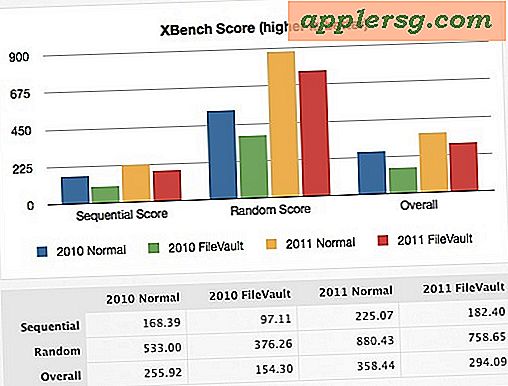Comment configurer le microphone pour Dragon Naturally Speaking
Contrôlez votre ordinateur et dictez du texte à l'aide d'un simple microphone et du logiciel Dragon Naturally Speaking. Avant de pouvoir utiliser ce programme, cependant, vous devez créer un profil utilisateur, configurer votre microphone et entraîner le logiciel à reconnaître votre voix. La configuration du microphone garantit que Dragon Naturally Speaking obtiendra le meilleur taux de reconnaissance vocale possible. L'assistant d'installation du programme automatise cette tâche et vous parlerez à votre ordinateur peu de temps après l'installation du produit.
Configurer le micro
Étape 1
Branchez un microphone sur votre ordinateur et lancez Dragon Naturally Speaking. L'assistant de profil s'ouvre
Étape 2
Cliquez sur "Suivant" et suivez les instructions à l'écran pendant que l'assistant vous aide à créer votre profil utilisateur.
Étape 3
Cliquez sur "Créer" lorsque vous y êtes invité. L'assistant crée votre profil et affiche la page "Positionner votre microphone".
Étape 4
Placez le microphone devant votre bouche comme indiqué par l'assistant et cliquez sur "Suivant". La page "Réglage du volume" apparaît.
.
Étape 5
Cliquez sur "Démarrer la vérification du volume". L'assistant affiche un court passage de texte.
Étape 6
Lisez le texte jusqu'à ce que vous entendiez un bip, puis cliquez sur "Suivant". La page "Contrôle de la qualité sonore" s'ouvre
Cliquez sur "Démarrer le contrôle qualité" et lisez le texte sur cette page. Le logiciel analyse votre parole et émet des bips lorsque vous avez terminé. Il affiche ensuite un message vous indiquant si le contrôle qualité a réussi ou échoué. Si l'assistant affiche un message « Le niveau sonore est trop bas », passez à la section suivante pour corriger ce problème. Sinon, cliquez sur "Suivant" pour terminer la tâche de configuration du microphone. Vous pouvez ensuite apprendre à Dragon à comprendre votre voix en suivant les instructions à l'écran pendant que l'assistant vous guide tout au long de cette tâche. Alternativement, vous pouvez choisir d'effectuer cette tâche plus tard ; la prochaine fois que vous lancerez le programme, il contournera l'étape de configuration du microphone et vous amènera à la tâche d'entraînement vocal.
Corriger le problème de faible volume
Étape 1
Faites un clic droit sur l'icône "Haut-parleur" dans la barre d'état système en bas de votre bureau.
Étape 2
Cliquez sur "Périphériques d'enregistrement" pour afficher la fenêtre "Son" répertoriant vos périphériques audio. Localisez votre microphone dans la liste et cliquez dessus. Cliquez sur "Propriétés", puis sur "Niveaux". Un curseur intitulé "Microphone" apparaît. Le curseur augmente le volume du microphone lorsque vous le déplacez vers la droite et diminue le volume lorsque vous le faites glisser vers la gauche.
Étape 3
Faites glisser le curseur vers la droite. Lorsque vous faites glisser, un nombre apparaît à droite du curseur. Faites glisser le curseur jusqu'à ce que ce nombre soit "30", puis cliquez sur "OK". Cela augmente le niveau de volume du microphone à une valeur de 30 pour cent.
Revenez à l'assistant Dragon Naturally Speaking et cliquez sur "Démarrer la vérification du volume" pour revérifier votre volume. Si vous obtenez toujours le message « Le niveau sonore est trop faible », augmentez le volume du microphone comme décrit précédemment et réessayez. Continuez à régler le volume jusqu'à ce que l'assistant affiche un message « Passed ».